| » Настройка компьютера на работу в локальной сети - Windows 7 |
Для настройки сетевого подключения
в операционной системе Windows 7 в компьютере должна быть
установлена сетевая карта, которая обеспечивает передачу данных. Помимо
этого, необходимо, чтобы был установлен драйвер сетевой карты. После
того, как установка сетевой карты закончена, можно переходить к
настройке подключения. 1. Нажмите кнопку Пуск. В появившемся меню выберите "Пaнель
управления"
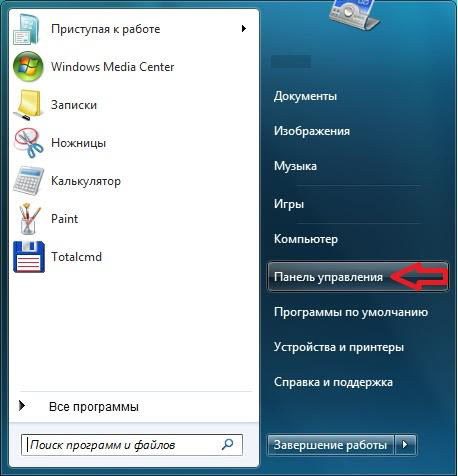
2. В открывшемся окне "Панель управления" двойным щелчком мыши зайдите в "Сеть
и Интернет".
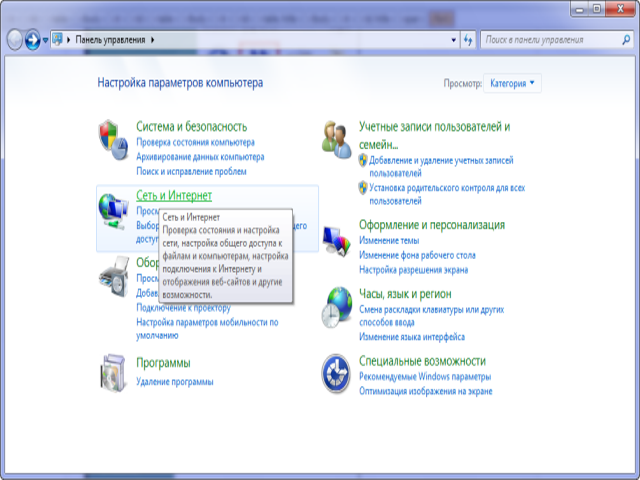
3.
В появившемся окне "Сеть и Интернет" откройте
одним щелчком мыши "Центр управления сетями и общим доступом".
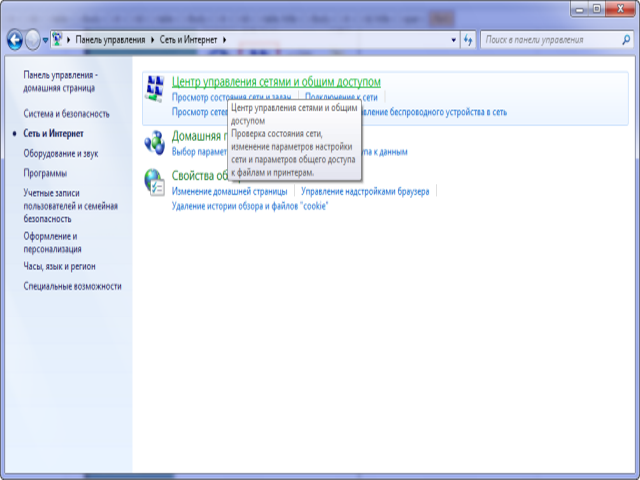
4. В появившемся окне "Центр управления сетями и общим доступом" откройте
одним щелчком мыши "Изменение параметров адаптера"
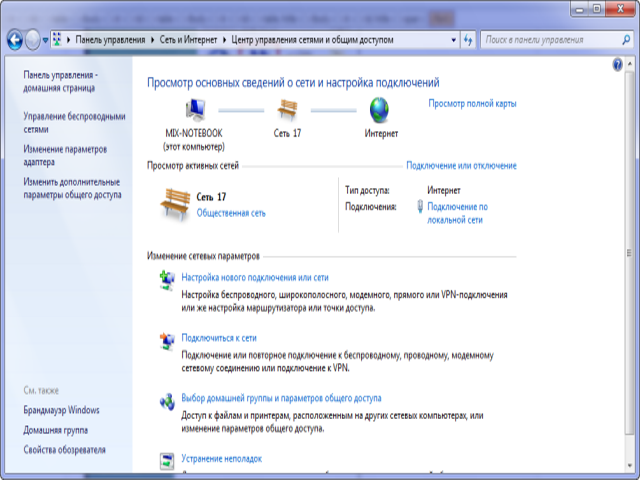
5. В окне "Сетевые подключения"
щелкните правой кнопкой мыши на значке
подключения по локальной сети и выберите "Свойства"
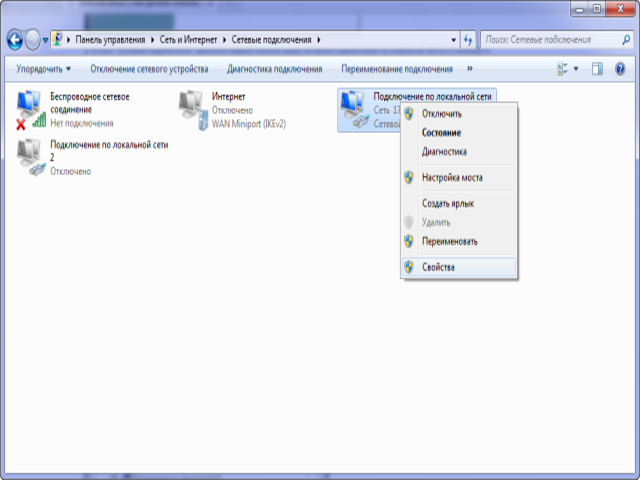
6. В открывшемся окне "свойства",
Выберите пункт "Протокол интернета версии4
(TCP/IPv4)" и нажмите кнопку "Свойства"
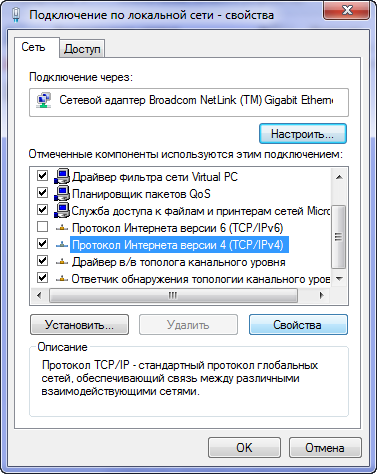
7. Окно настроек протокола TCP/IP
выглядит следующим образом.
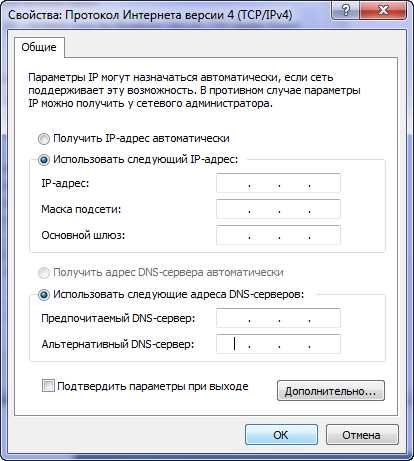
Необходимо выбрать ИСПОЛЬЗОВАТЬ
СЛЕДУЩИЙ IP адрес и ввести IP адрес, IP
адрес основного шлюза. Значения этих
параметров указаны в памятке пользователя.
Далее необходимо выбрать ИСПОЛЬЗОВАТЬ
СЛЕДУЮЩИЕ АДРЕСА DNS серверов:
Предпочитаемый DNS сервер: 192.168.5.22
Альтернативный DNS сервер: 192.168.5.10
жмем клавишу OK
8. Во вкладке "Сеть"
также нажимите ОК
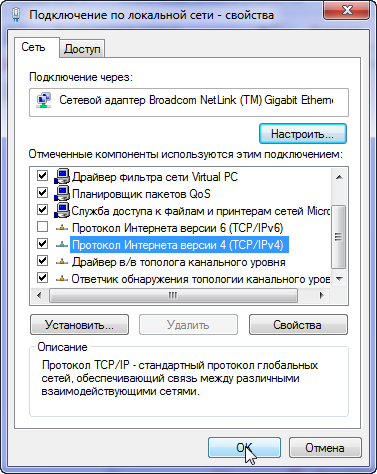
С этого момента ваше подключение настроено.
Вернуться в раздел 'Техническая поддержка'
|